Дізнайтеся, як користуватися Twitter за 15 хвилин або менше
Що потрібно знати
- Виберіть Зареєструватися, заповніть форму та виберіть параметри. Введіть код і створіть пароль. Потім завантажте зображення профілю та напишіть біографію.
- Змініть ім’я користувача: перейдіть до Додому > Більше > Налаштування та конфіденційність > Інформація про обліковий запис > Ім'я користувача.
- Оновити свій профіль: виберіть Додому > Профіль > Редагувати профіль.
У цій статті пояснюється, як почати роботу Twitter через 15 хвилин або менше. Ви дізнаєтеся основ використання Twitter, налаштувавши свій профіль Twitter, надіславши свій перший твіт і вирішивши, як ви хочете використовувати Twitter.
Заповніть форму реєстрації на домашній сторінці Twitter
Ось як створити новий обліковий запис у Twitter, додати зображення профілю та написати біографію, яку побачать ваші підписники:
-
Перейдіть до Twitter і виберіть Зареєструватися. Ви можете використовувати адресу електронної пошти/номер телефону або обліковий запис Google для створення облікового запису. Користувачі Mac і iOS також можуть використовувати свій Apple ID.
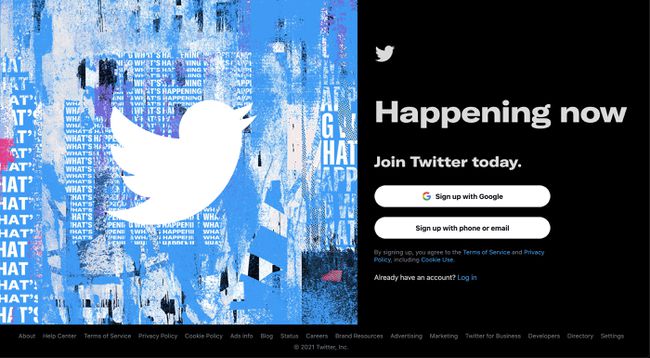
Twitter
-
Twitter відображає початкову форму реєстрації. Введіть свій ім'я, ваш телефонний номер або електронна пошта для перевірки та ваш дата народження. Виберіть Далі продовжувати.
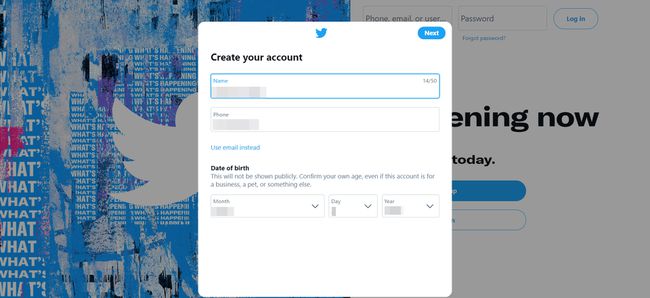
-
Налаштуйте свій досвід, увімкнувши відстеження вмісту Twitter в Інтернеті. Установіть або зніміть прапорець і виберіть Далі.

-
Відобразиться введена вами інформація. Якщо все виглядає правильно, виберіть Зареєструватися.
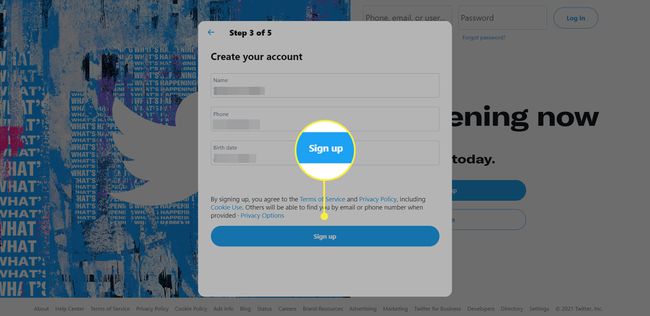
Twitter надсилає код підтвердження на вказаний вами номер телефону або електронну адресу. Отримайте код і введіть його у відведене місце. Виберіть Далі.
Twitter пропонує вам вибрати пароль. Виберіть a надійний парольі виберіть Далі.
-
Виберіть значок профілю та виберіть зображення профілю для завантаження. Виберіть чітке зображення себе без інших людей як зображення профілю.
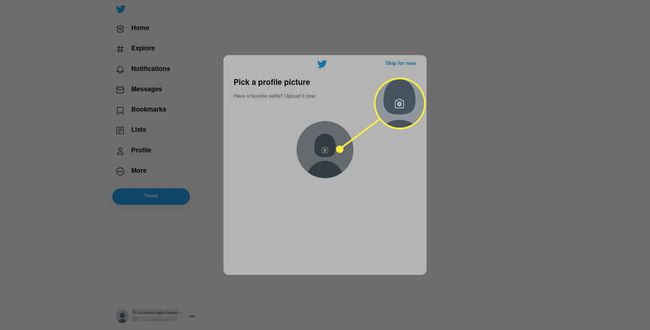
-
Ви можете редагувати зображення профілю, яке ви завантажили. Після того, як ви вирівняєте його так, як хочете, виберіть Застосувати.
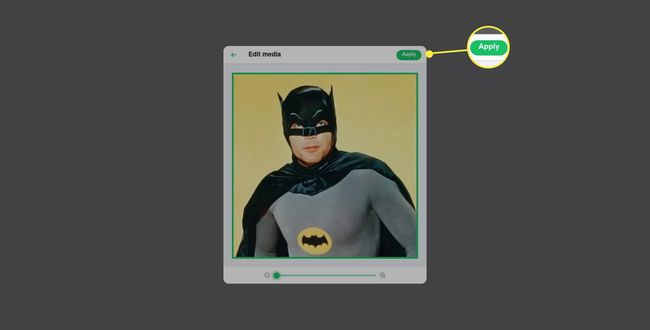
-
Ваше зображення профілю відображається в попередньому перегляді. Якщо вам подобається, як це виглядає, виберіть Далі.
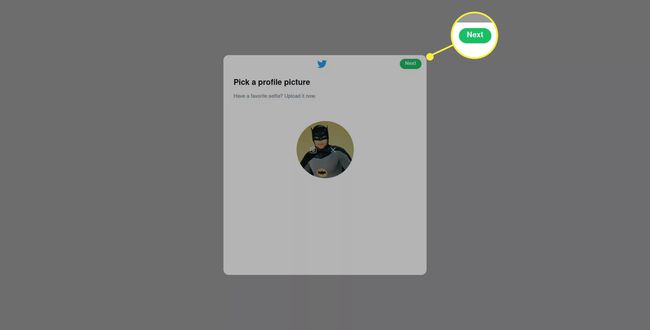
-
Введіть коротку біографію, а потім виберіть Далі.
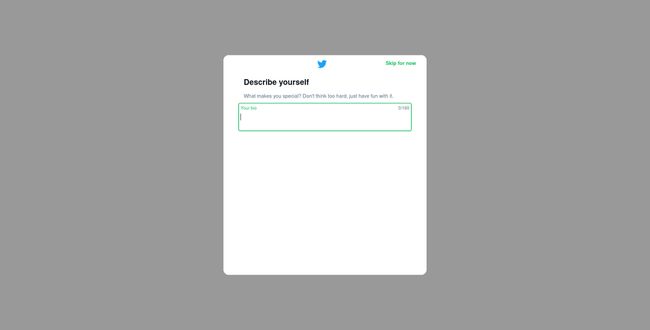
-
Twitter запитає, чи хочете ви імпортувати свої контакти. Цей вибір повністю залежить від вас. Щоб пропустити його, виберіть Не зараз.
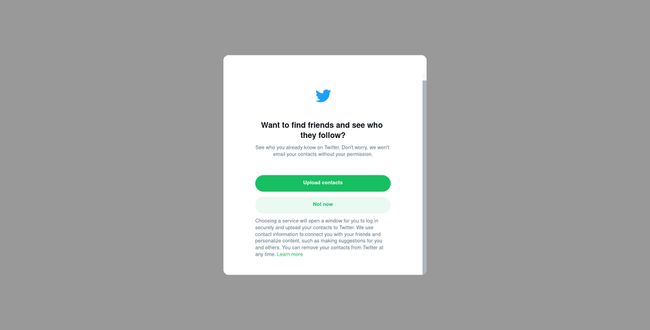
-
Виберіть інтереси, про які ви хочете бачити твіти, або виберіть Пропустити поки що.
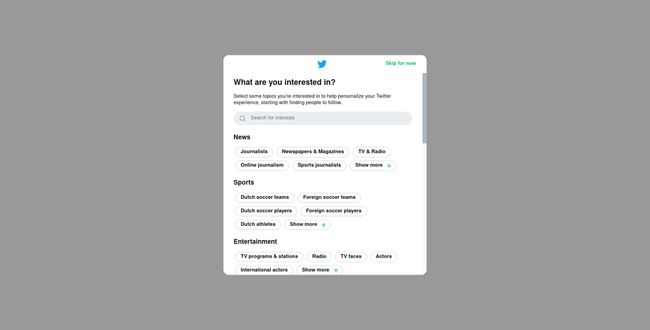
-
Twitter пропонує людей, за якими ви слідкуйте. Виберіть Слідкуйте будь-кого, кого ви хочете почути.
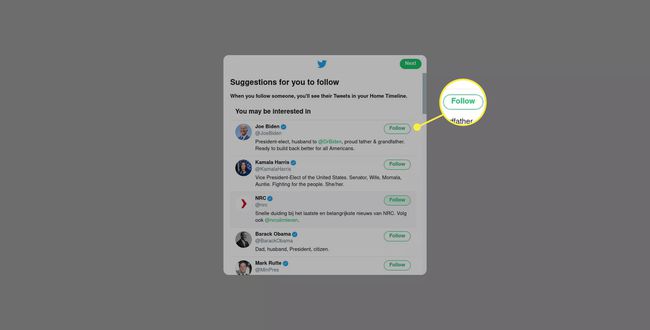
-
Коли ви закінчите, ваша домашня сторінка з’явиться з каналом, що відображається посередині.
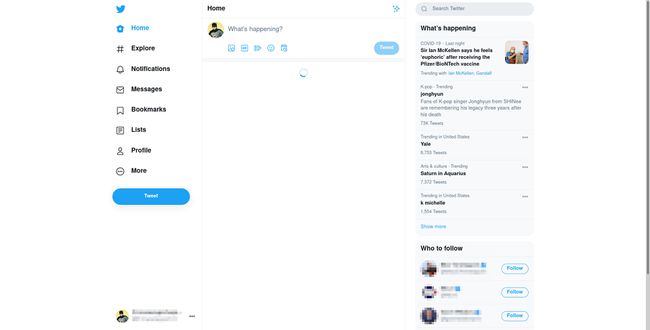
Виберіть своє ім’я користувача Twitter
Можливо, ви помітили, що Twitter ніколи не запитував вас про ваш ім'я користувача. Це тому, що він автоматично створює його на основі вашого імені. Ви можете побачити своє ім’я користувача Twitter, перед яким стоїть @ символ під вашим іменем поруч із зображенням профілю в нижньому лівому куті екрана.
Якщо вам подобається те, що Twitter дає вам за замовчуванням, чудово! Вам нічого не потрібно робити. В іншому випадку змінити ім’я користувача не складно.
-
На головному екрані виберіть Більше.
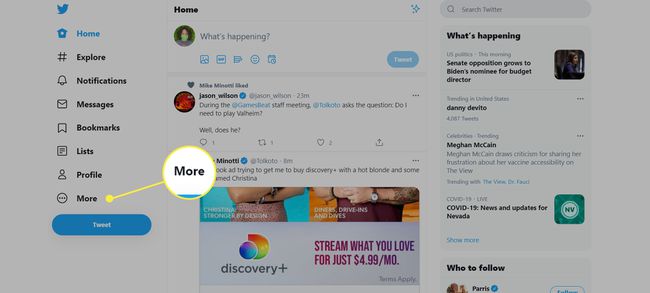
-
Виберіть Налаштування та конфіденційність з меню.
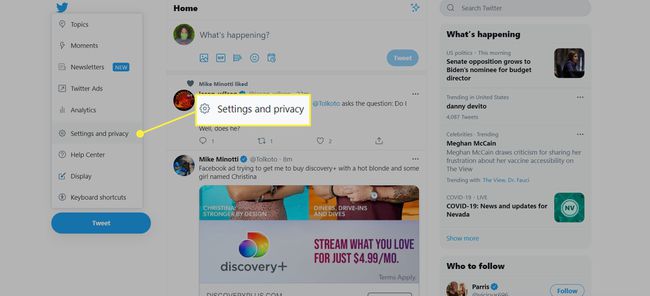
-
Виберіть Інформація про обліковий запис. Twitter просить вас підтвердити пароль для обробки. Введіть його та виберіть Підтвердьте.

-
Виберіть свій Ім'я користувача.
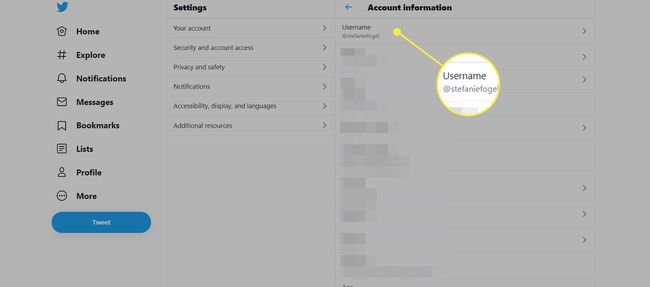
-
Введіть нове ім’я користувача без символу @. Якщо він доступний, поле навколо нього залишається синім. Виберіть Зберегти щоб зміна була офіційною.
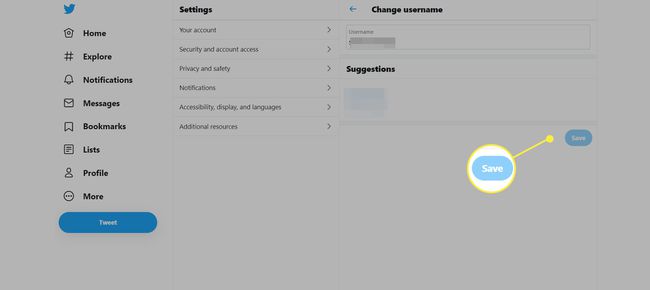
Заповніть свій профіль
Ваш профіль дає вашим підписникам трохи інформації про вас. Ось як його заповнити:
-
Виберіть Профіль ліворуч від каналу на домашній сторінці.
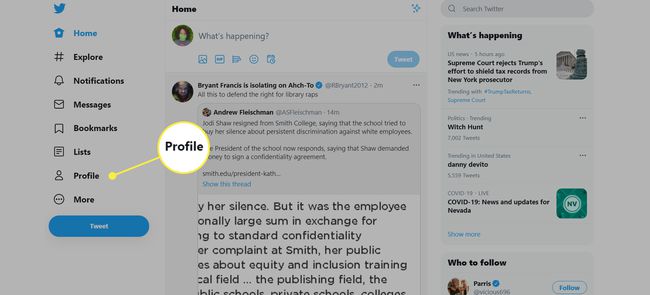
-
На сторінці профілю виберіть Редагувати профіль.

-
З’явиться вікно з інформацією про ваш профіль. Ви вже додали деяку інформацію, тому нічого не потрібно робити. У майбутньому ви можете оновити інформацію свого профілю тут.
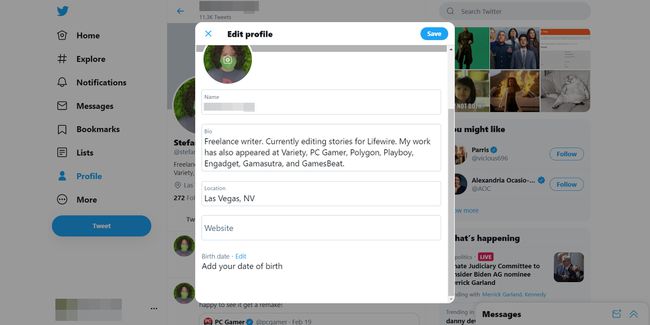
-
Виберіть камера і виберіть зображення як зображення банера. Це зображення знаходиться у верхній частині вашого профілю. Використовуйте зображення того, про що ви пишете в твіттері чи слідкуйте за ним, а не себе. Наприклад, якщо ви пишете в Твіттері про подорожі, виберіть зображення місця, яке ви відвідали.
Twitter рекомендує зображення 1500 x 500 для банера.
Заповніть свій Розташування. Ви можете бути настільки конкретними або невизначеними, як вам подобається. Ви навіть можете використовувати вигадане місце. Ніхто не перевіряє на точність.
Додайте а Веб-сайт, якщо у вас є.
Виберіть Зберегти.
Надішліть свій перший твіт
Після того, як ви завершите свій профіль, надішліть свій перший твіт. Це трохи схоже на оновлення статусу Facebook, за винятком того, що повідомлення Twitter, які ви надсилаєте, загальнодоступні за замовчуванням і мають бути короткими.
Щоб надіслати твіт, введіть у текстове поле повідомлення довжиною не більше 280 символів із запитанням: «Що відбувається?» Кількість символів зменшується під час введення. Якщо з’являється знак мінус, ви написали забагато. Обріжте кілька слів, а потім, коли ви задоволені своїм повідомленням, натисніть кнопку Tweet кнопку.
Ваш твіт ще нікому не надіслано, тому що ніхто не підписався на вас і не підписався на отримання ваших твітів. Тим не менш, ваш твіт бачить кожен, хто заходить на вашу сторінку в Twitter, зараз або в майбутньому.
Встояти перед бажанням (поки що) використовувати дивне Мова Twitter. Ви будете вивчати жаргон на ходу.
Вирішіть, як використовувати Twitter, для ділових чи особистих цілей
Після завершення цього початкового підручника Twitter ваш наступний крок — вирішити, на кого слідувати та яких підписників ви сподіваєтеся залучити. Ваш досвід використання Twitter буде відрізнятися залежно від того, як ви вирішите використовувати Twitter, включно з тим, на кого ви підписалися та що ви пишете.
